
Cuprins:
- Autor John Day [email protected].
- Public 2024-01-30 11:45.
- Modificat ultima dată 2025-01-23 15:04.



Urăști acea roată rigidă și apăsătoare a mouse-ului? Oferiți roții mouse-ului o acțiune de filare super netedă și netedă în 10 minute.
Dacă puteți acționa o șurubelniță mică, ar trebui să puteți face acest lucru în orice mod este așezat mouse-ul.
Instrumente: 1 mouse de computer 1 # 00 șurubelniță cu cap Phillips (mică) 1 X-Acto sau cuțit utilitar
Am făcut acest lucru pe următorii șoareci:
- Mouse optic USB iMicro MO-M128MI
- Mouse fără fir HP Elite Desktop
- Mouse optic rotativ USB Logitech M-BD58
Primii doi sunt șoareci mai recenți și au tupeu similar. Logitech a fost cel mai vechi, dar și cel mai ușor de modificat.
Pasul 1: Găsiți cum să îl deschideți



Majoritatea șoarecilor folosesc o combinație de atașamente cu clic și șurub. Pentru a găsi șuruburi, căutați șuruburi sub tampoane, autocolante și în spatele bateriilor.
Sub tampoane: folosind un top exacto, ridicați-le cu atenție și păstrați-le într-un loc sigur pentru a le atașa mai târziu. În spatele autocolantelor: frecați șurubelnița cu cap Philips peste autocolant în căutarea indentărilor. Aceste indentări pot fi semnul unui șurub ascuns.
Logitech-ul a fost simplu: un șurub și totul s-a destrămat. HP a făcut niște mișcări dificile …
Pasul 2: deschideți carcasa

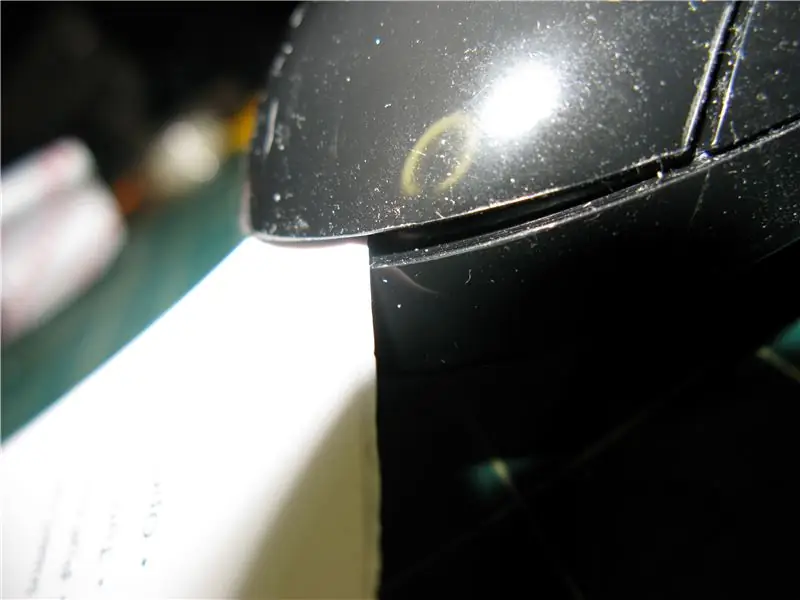

Găsiți o cusătură care să pară locul în care separă părțile importante și deschideți-o cu grijă. Prefer o cheie de plastic rigidă pentru hotel, deoarece dăunează mai puțin plasticului moale.
Fii foarte blând, nu vrei să rupi niciuna dintre filele de plastic din acest proces.
Deci, acum, când cazurile sunt deschise, putem privi înăuntru.
Pasul 3: Identificați mecanismul roții



În interiorul mouse-ului, atașat la roată este un mecanism care înregistrează mișcarea de rotire (adesea un potențiometru sau un codificator optic). De obicei, lângă acesta se află un arc care se apasă de o roată crestată. De asta ne interesează.
Pe mouse-ul optic USB iMicro MO-M128MI, roata și arcul sunt ușor vizibile.
La mouse-ul HP Wireless Elite Desktop, cel mai ușor acces la mecanismul cu arc al acestei roți a fost chiar în partea de sus a mouse-ului sub butoane. Am fost tentat să demontez în continuare, dar au făcut-o destul de dificilă. Nu dorind să sparg lucrul, am ales o altă metodă - scoateți crestăturile de pe roată.
Arcul mouse-ului Logitech este chiar în mijlocul roții (deja eliminat în imagine) și nu ar putea fi mai ușor de modificat.
Pasul 4: aplatizați arcul, îndepărtați crestăturile sau eliminați arcul



Depinde de cum arată curajul mouse-ului tău.
Mouse optic USB iMicro MO-M128MI:
- Așezați o lamă de cuțit utilitar în spațiul dintre arc și roata crestată și răsuciți-o pentru a aplatiza arcul.
- Asta e! Ia-o la învârtit!
Mouse de birou HP Wireless Elite:
- Folosiți aceeași tehnică ca mai sus sau …
- Rasați crestăturile de pe roată. Vă sugerez să țineți lama de roata crestată la un unghi de 90 ° față de crestăturile pe care doriți să le scoateți și să rotiți roata cu cealaltă mână. Continuați până când nu mai există crestături și roata este netedă.
Mouse optic rotativ USB Logitech M-BD58:
- În aceasta, viața a fost bună. Era un arc simplu care zgârie interiorul roții mouse-ului.
- Îndepărtați arcul folosind degetele și ați terminat.
Esti gata! Felicitări!
Pasul 5: Rasați crestăturile

Dacă scoaterea arcului a fost dificilă, o altă metodă este de a tăia crestăturile pe care arcurile le prinde pentru a face pasul roții. Vă sugerez să țineți lama de roata crestată la un unghi de 90 ° față de crestăturile pe care doriți să le scoateți și să rotiți roata cu cealaltă mână. Continuați până când nu mai există crestături și roata este netedă.
Recomandat:
Tahometru roată hamster: 11 pași (cu imagini)

Tahometru cu roți de hamster: Acum aproximativ trei ani, nepoții au primit primul lor animal de companie, un hamster pe nume Nugget. Curiozitatea despre rutina de exerciții a lui Nugget a început un proiect care a durat mult timp Nugget (RIP). Acest instructable prezintă o roată de exercițiu funcțională tach optică
Ceas cu roată: 7 pași

Ceas Ferris Wheel: Bună, acesta este primul meu instructable și sper să vă placă ceasul Ferris Wheel pe care l-am făcut astăzi. Construcția este în principal din carton și un ceas electric vechi pe care l-am putut cumpăra cu 2 dolari la magazinul de cumpărături. Aplicația principală este într-un dormitor pentru copii
Roată Stering personalizată (oală ca senzor de poziție): 10 pași

Stering Wheel personalizat (pot ca senzor de poziție): responsabilitate: nu mă reproșa că nu arată pas cu pas, se presupune că este doar o referință și spun doar ce am făcut și rezultatul, are câteva defecte de bază, cum ar fi zgomot, așa că nu faceți exact așa cum am făcut și așteptați un rezultat remarcabil și f
Reparare roată mouse mouse PC: 6 pași

Repararea roții mouse-ului computerului spart: Repararea roții mouse-ului rupte în cazul în care mouse-ul funcționează, dar roata se mișcă ușor fără funcția de derulare. Abilități tehnice: Consum redus de timp: aprox. 1 oră
Faceți o baterie pentru un mouse reîncărcabil: 3 pași

Faceți o baterie pentru un mouse reîncărcabil: ----- ACTUALIZARE ----- vă rugăm să rețineți că am făcut asta când eram foarte tânăr. metodele de încărcare folosite în acest instructable sunt extrem de periculoase. o cale mai bună de urmat ar fi extinderea cablurilor de la un iPod (în acest caz un iPod mini) la un port t
